Empfehlungen zu Schritten nach dem Erstlogin
Anzeigename und Profilbild ändern
Nach der erfolgreichen Erst-Anmeldung sollten Sie Ihren Anzeigenamen ändern. Klicken Sie hierfür oben links auf
Ihr Profilbild und dann auf Alle Einstellungen. Dort können Sie Ihren Anzeigenamen z.B. auf “Vorname Nachname” setzen.
Dies ermöglicht anderen Personen innerhalb des KIT Sie unter Ihrem Klarnamen zu finden.
Rechts können Sie außerdem Ihr Profilbild hochladen.
Klicken Sie anschließend auf Speichern.
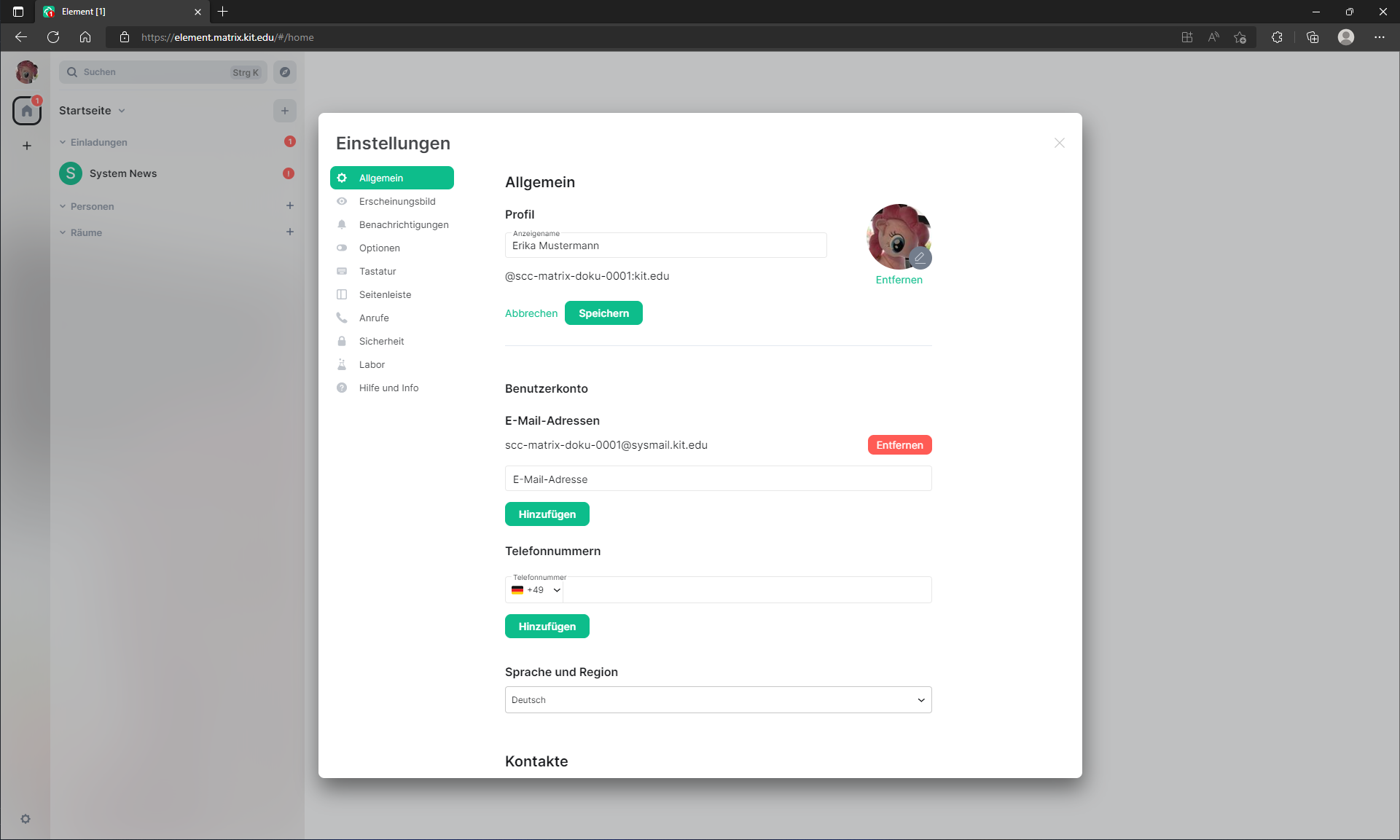
Benachrichtigungen
Um Desktopbenachrichtigungen zu aktivieren, klicken Sie oben links auf Ihr Profilbild und dann auf Benachrichtigungen. Dort aktivieren Sie “Desktopbenachrichtigungen in dieser Sitzung”.
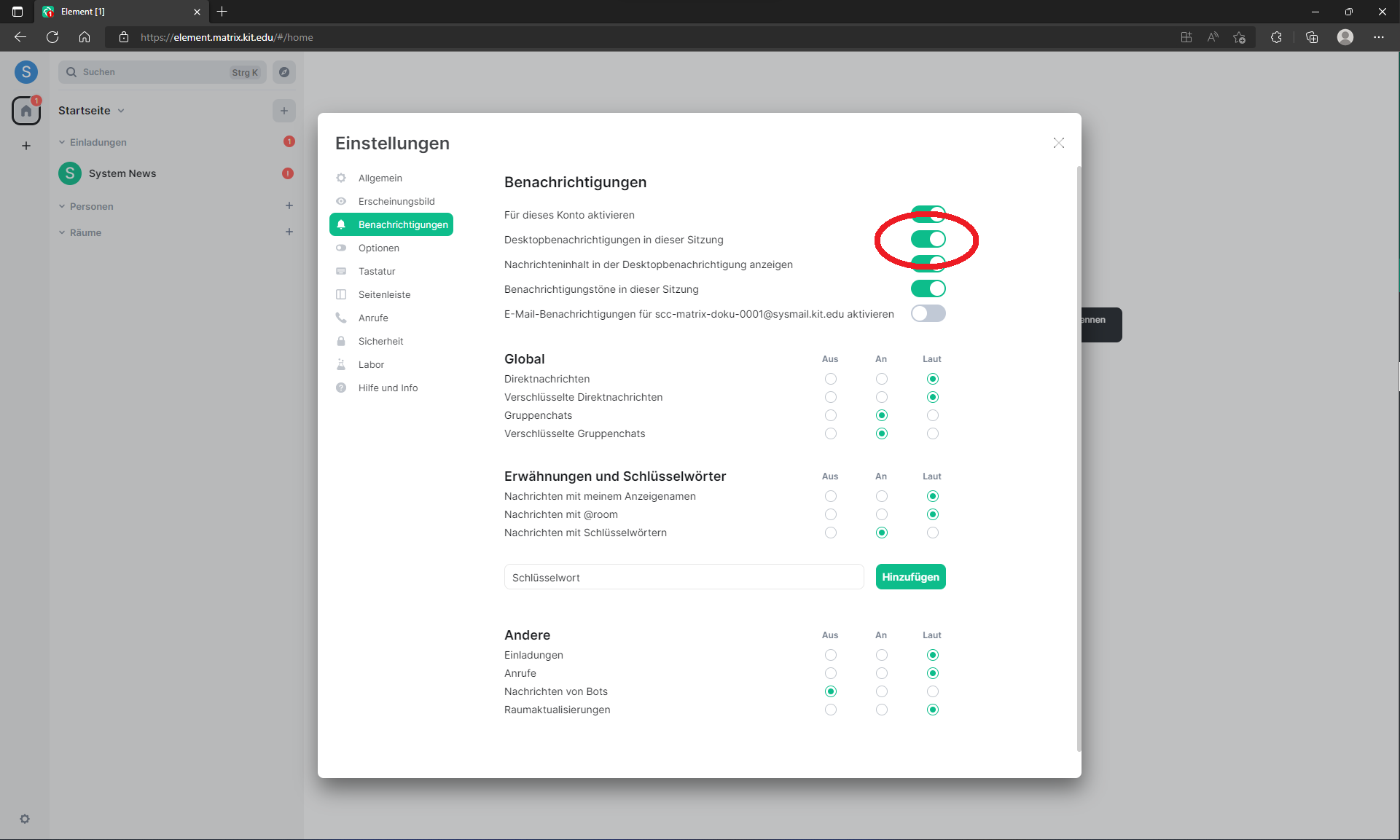 Dies kann später auch rückgängig gemacht werden.
Dies kann später auch rückgängig gemacht werden.
Wenn Sie außerdem Benachrichtigungen per E-Mail erhalten wollen, müssen Sie außerdem “E-Mail-Benachrichtigungen für <IHR_KÜRZEL>@sysmail.kit.edu aktivieren” aktivieren. Diese E-Mail-Adresse wurde im Hintergrund für Sie festgelegt und kann nicht geändert werden - die E-Mails erhalten Sie wie gewohnt in Ihrem KIT-Mailpostfach.
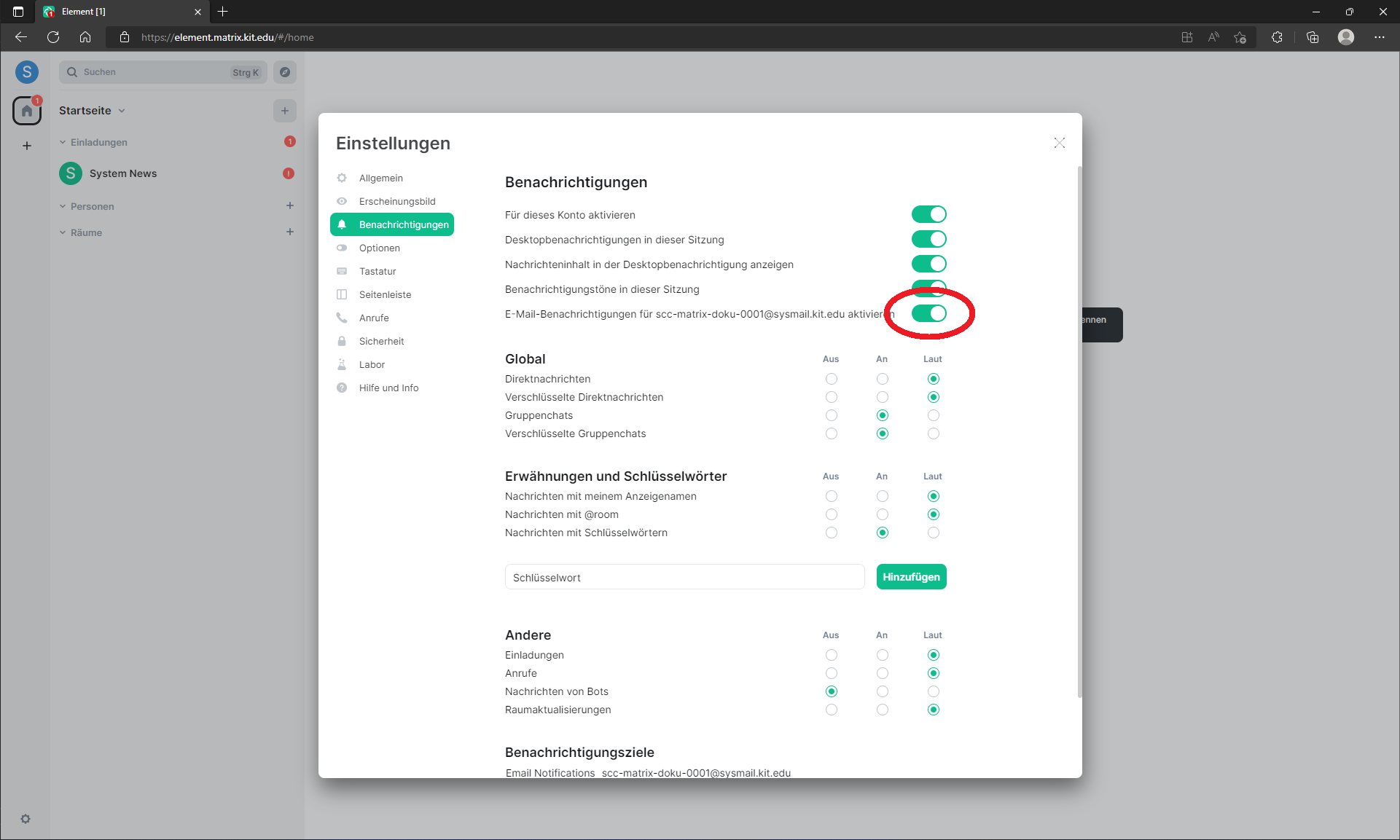
Sicherheit
Im Reiter Sicherheit finden Sie alle Ihre Geräte, die bisher vom Matrix-Account genutzt wurden.
Entfernen Sie ggf. nicht mehr benutzte Sitzungen durch Markierung der quadratischen Box am Zeilenanfang und dem Klick auf den roten Button “ausgewählte Geräte abmelden”.
Schlüsselsicherung
Sofern nicht nach Erstanmeldung eingerichtet: Die Schlüsselsicherung ist eine wertvolle Errungenschaft, da Sie ermöglicht, die Schlüssel aller Gespräche, die Ende-zu-Ende-verschlüsselt sind, mit einem Passwort versehen zentral auf dem Server des KIT zu sichern.
Um die Schlüsselsicherung einzurichten, klicken Sie im Reiter Sicherheit auf Schlüsselsicherung einrichten.
Drücken Sie auf Sicherheitsphrase eingeben.
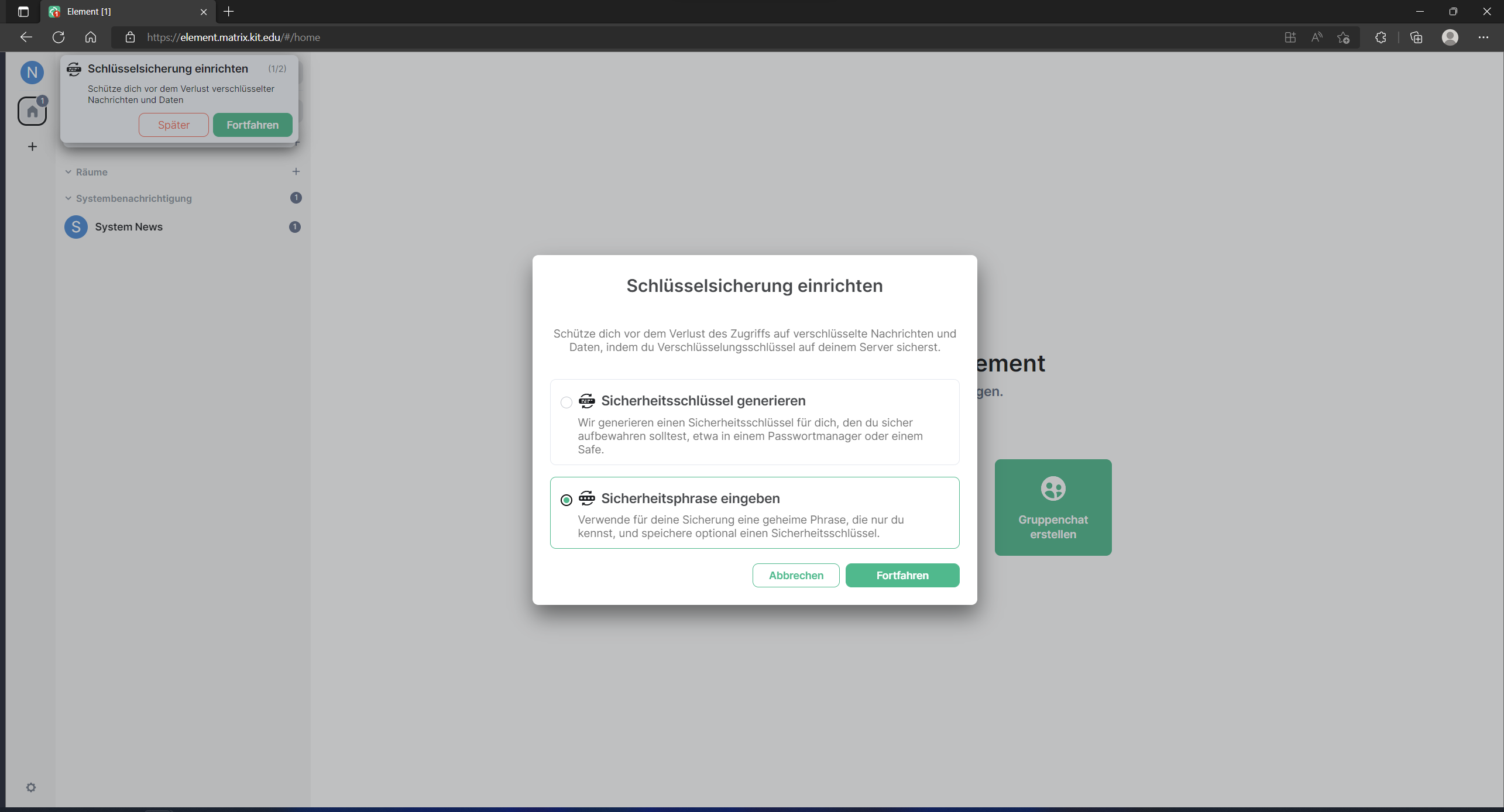 Geben Sie nun eine Sicherheitsphrase ein, die NICHT Ihr KIT-Passwort ist. Bitte merken Sie sich diese sehr gut.
Sie gewährt Zugang zu Ihren verschlüsselten Nachrichten.
Geben Sie nun eine Sicherheitsphrase ein, die NICHT Ihr KIT-Passwort ist. Bitte merken Sie sich diese sehr gut.
Sie gewährt Zugang zu Ihren verschlüsselten Nachrichten.
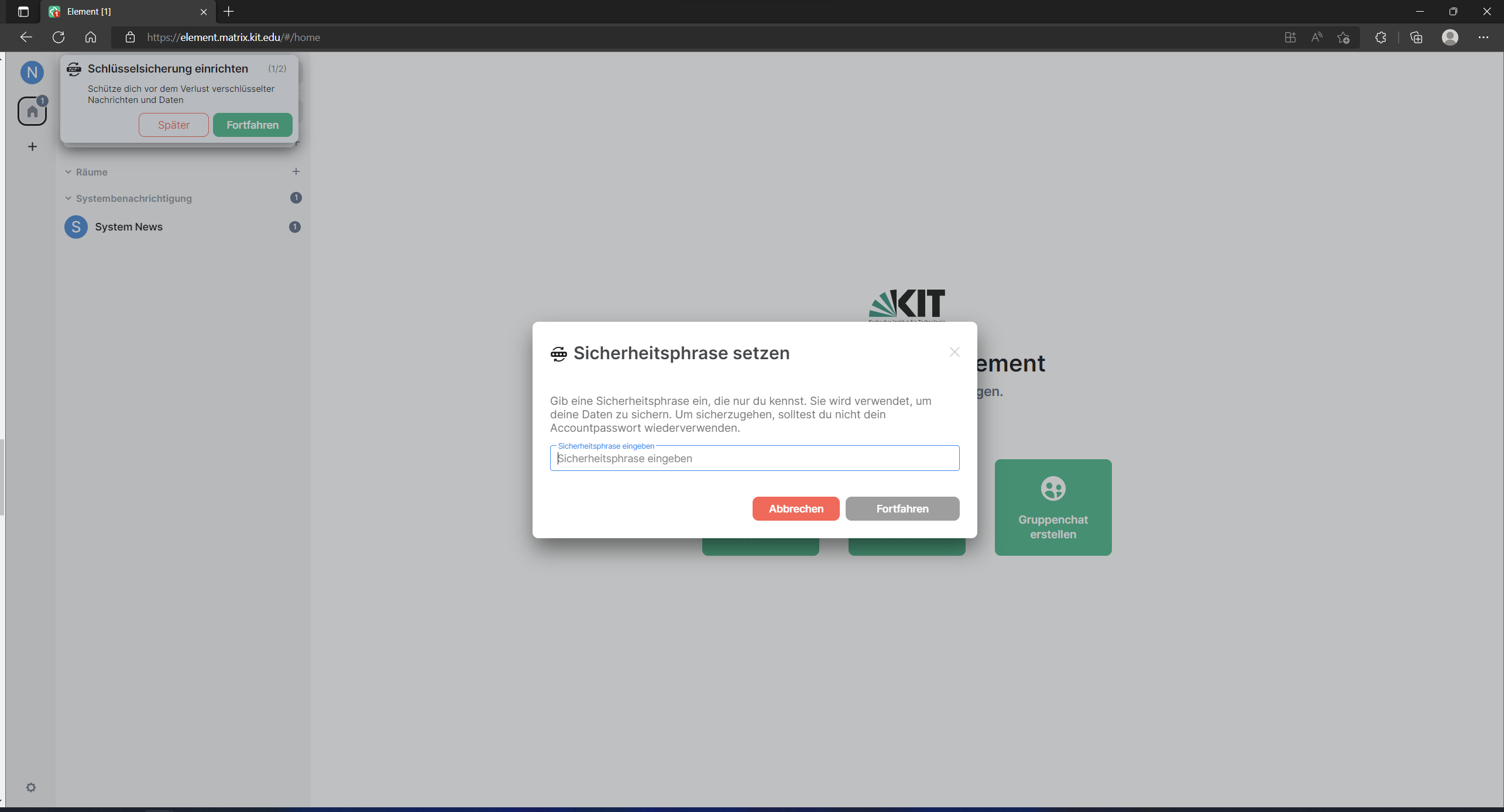 Alternativ können Sie sich statt der Sicherheitsphrase auch einen Sicherheitsschlüssel generieren lassen,
welcher den selben Zweck wie die Sicherheitsphrase erfüllt. Weiterhin wird der Sicherheitsschlüssel immer zusätzlich
zur Sicherheitsphrase erstellt und sollte als Notfallschlüssel sicher und wiederauffindbar verwahrt werden (z.B. Abspeichern als .txt-Datei UND Ausdrucken)
Alternativ können Sie sich statt der Sicherheitsphrase auch einen Sicherheitsschlüssel generieren lassen,
welcher den selben Zweck wie die Sicherheitsphrase erfüllt. Weiterhin wird der Sicherheitsschlüssel immer zusätzlich
zur Sicherheitsphrase erstellt und sollte als Notfallschlüssel sicher und wiederauffindbar verwahrt werden (z.B. Abspeichern als .txt-Datei UND Ausdrucken)
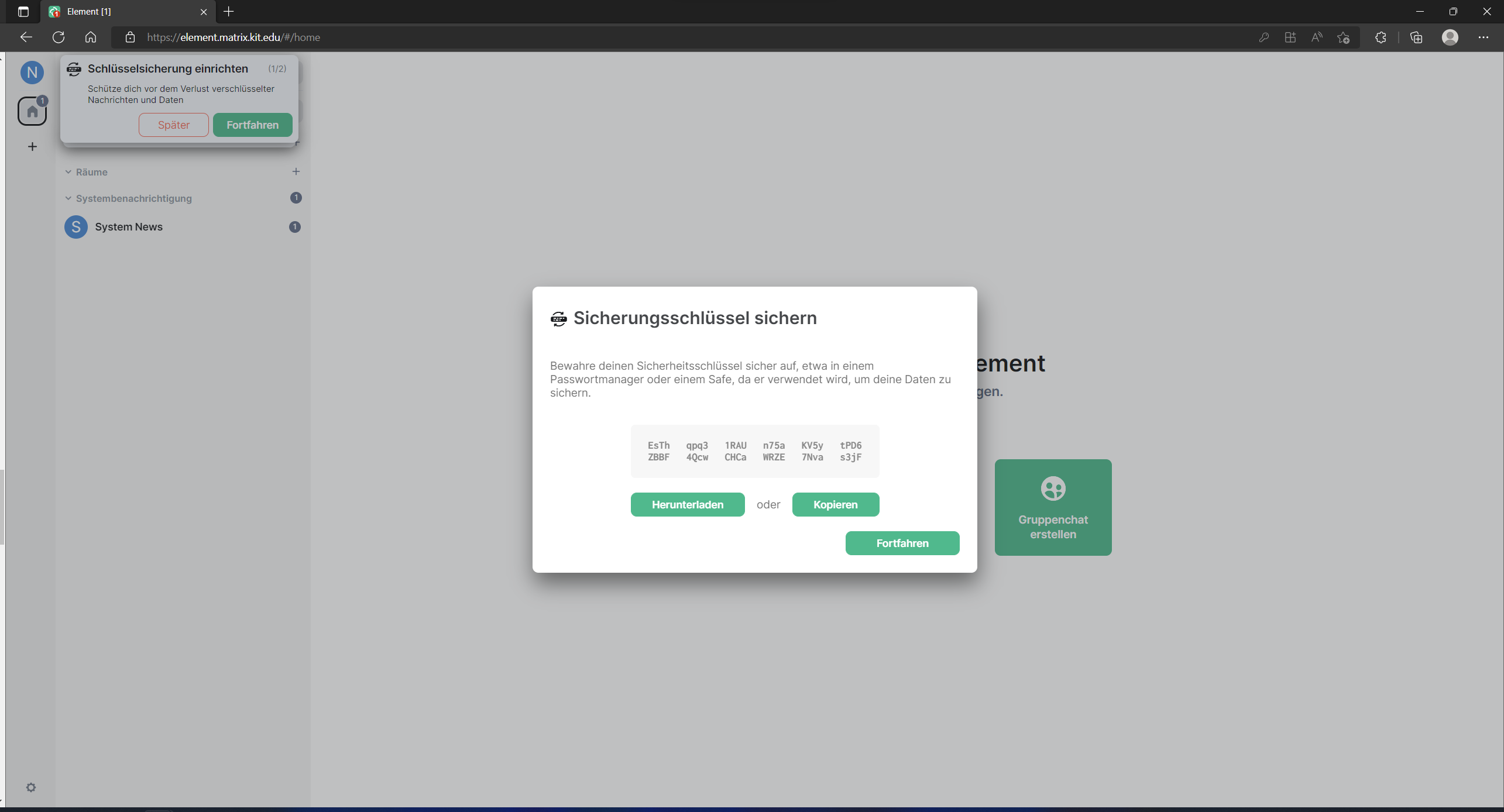
Bei Fragen melden Sie sich gerne im Raum #helpdesk:kit.edu.